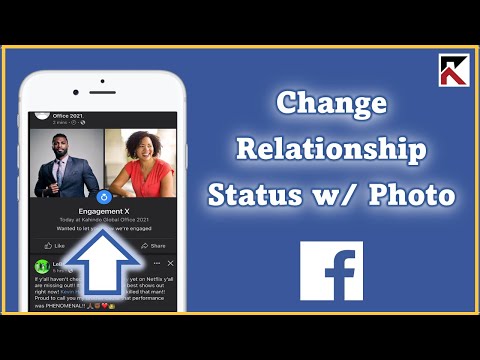यह wikiHow आपको सिखाता है कि जब आप एक टेक्स्ट संदेश प्राप्त करते हैं तो अपने iPhone की LED लाइट को कैसे फ्लैश करें।
कदम
2 का भाग 1: संदेशों के लिए सूचनाएं सक्षम करना

चरण 1. अपने iPhone की सेटिंग खोलें।
यह होम स्क्रीन पर एक ग्रे ऐप है जिसमें गियर (⚙️) की एक छवि है।

चरण 2. सूचनाएं टैप करें।
यह मेनू के शीर्ष के पास, एक सफेद वर्ग वाले लाल आइकन के बगल में है।

चरण 3. नीचे स्क्रॉल करें और संदेश टैप करें।
ऐप्स वर्णानुक्रम में सूचीबद्ध हैं।

चरण 4. "सूचनाओं की अनुमति दें" के बगल में स्थित बटन को "चालू" स्थिति में स्लाइड करें।
यह स्क्रीन के शीर्ष पर है और हरे रंग में बदल जाएगा। यह ऐप को आपको सूचनाएं भेजने की अनुमति देता है।
सक्षम लॉक स्क्रीन पर दिखाएं आपका डिवाइस लॉक होने पर स्क्रीन पर नोटिफिकेशन की अनुमति देने के लिए।
2 का भाग 2: अधिसूचनाओं के लिए एलईडी फ्लैश सक्षम करना

चरण 1. अपने iPhone की सेटिंग खोलें।
यह होम स्क्रीन पर एक ग्रे ऐप है जिसमें गियर (⚙️) की एक छवि है।

चरण 2. सामान्य टैप करें।
यह स्क्रीन के शीर्ष के पास एक ग्रे गियर (⚙️) आइकन के बगल में है।

चरण 3. एक्सेसिबिलिटी पर टैप करें।
यह मेनू के केंद्र के पास एक स्टैंडअलोन अनुभाग है।

चरण 4. नीचे स्क्रॉल करें और अलर्ट के लिए एलईडी फ्लैश पर टैप करें।
यह "सुनवाई" अनुभाग में मेनू के निचले भाग के पास है।

चरण 5. "अलर्ट के लिए एलईडी फ्लैश" के बगल में स्थित बटन को "चालू" स्थिति में स्लाइड करें।
यह हरा हो जाएगा। सुनिश्चित करें कि आपके पास है मौन पर फ्लैश "चालू" स्थिति में स्विच करें।
अलर्ट के लिए एलईडी फ्लैश केवल तभी काम करता है जब आपका iPhone सो रहा हो या "लॉक्ड" मोड में हो।
वीडियो - इस सेवा का उपयोग करके, कुछ जानकारी YouTube के साथ साझा की जा सकती है।